|
Enchanted Sea Dieses Tutorial stammt von Heli, sie hat es für Psp geschrieben. Das Copyright © liegt alleine bei ihr,das © des für Psp übersetzten Tuts bei mir! Vielen Dank liebe Heli für deine Erlaubnis es umschreiben zu dürfen! Thank you so much for your permission,Heli.  **Meine Tutorials sind mit PSP X8 geschrieben,mit älteren Versionen funktioniert es ebenso,doch haben einige Optionen andere Namen** *Sollten einige Filter bei dir nicht laufen,musst Du sie je nach Betriebssystem mit dem FM Patcher kompatibel machen* Du brauchst mein  Dekotubes nach belieben,ich nehme Seegras und Fische,außerdem eine Meerjungrauen Tube Deiner Wahl. Meine ist © Laguna. Ihre schönen Tuben nebst Lizenz kannst du hier erwerben. Filter: Funhouse Muras Meister Eye Candy 5 - Impact Wenn Du alles zusammen hast, kann es losgehen.
 Öffne die Einstellung "shadow_EnchantedSea" - die Einstellung wird automatisch importiert - starte dann Dein Psp. 1. Öffne die Datei Background.jpg Dupliziere (SHIFT + D) sie und schließ das Original Ebenen / Hintergrundebene umwandeln 2. Effekte / Bildeffekte / Nahtloses Kacheln - Standard Einstellen / Unschärfe / Gaußsche Unschärfe - Radius: 10 Ebene duplizieren Effekte / Plugins / Funhouse - Xaggerate 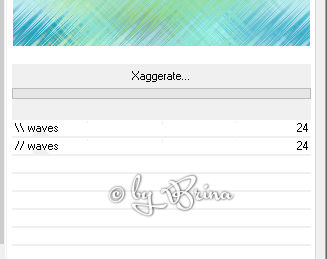 3. Auswahl / Alles Auswahl / Ändern / verkleinern - 30px Auswahl / Umkehren Auswahl / in Ebene umwandeln Einstellen / Schärfe / scharfzeichnen Ändere den Mischmodus dieser Ebene auf Multiplikation Effekte / 3D Effekte / Schlagschatten - Farbe: Schwarz 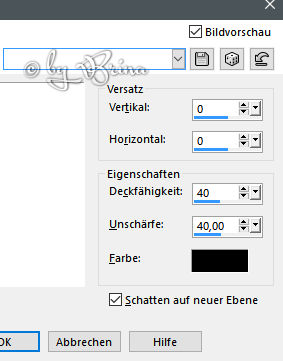 4. Aktiviere Kopie von Raster 1 Auswahl / Alles Auswahl / Ändern / verkleinern - 55px Drücke die Entf-Taste auf Deiner Tastatur einmal Auswahl / Umkehren Änder den Mischmodus dieser Ebene auf Überzug Effekte / 3D Effekte / Schlagschatten Auswahl - Auswahl aufheben 5. Aktiviere Raster 1 Ebene duplizieren Effekte / Plugins / Mura Meister - Perspective Tiling 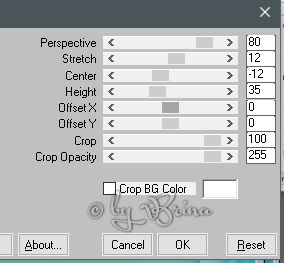 Effekte / Plugins / Funhouse - Xaggerate (Einstellungen sind noch vorhanden) Effekte / Plugins / Mura Meister - Perspective Tiling (Einstellungen sind noch vorhanden) Effekte / Kanteneffekte / Nachzeichnen Effekte / 3D Effekte / Schlagschatten - Deaktiviere die Option Schatten auf neuer Ebene zuerst 6. Auswahl / Alles Auswahl / Ändern / verkleinern - 55px Auswahl / Umkehren Drücke die Entf-Taste auf Deiner Tastatur einmal Auswahl / Auswahl aufheben Ändere den Mischmodus dieser Ebene auf Überzug Stelle die Transparenz dieser Ebene auf 55% 7. Aktiviere Raster 1 Effekte / Plugins / Adjust - Variations Klicke einmal auf Darker 8. Kopiere Deine (misted) Korallentube als neue Ebene in Dein Bild Änder Sie die Größe wie es Dir gefällt Effekte / Bildeffekte / Versatz 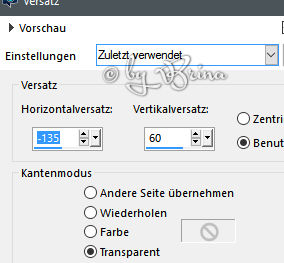 Ebene duplizieren Bild / horziontal spiegeln (bei älteren Versionen vertikal) Ebenen / Zusammenfassen / Nach unten zusammenfassen Ändere den Mischmodus dieser Ebene auf Weiches Licht (wenn Du ein helleres Hintergrundbild verwendest, musst Du möglicherweise einen anderen Mischmodus verwenden) Effekte / Kanteneffekte / Nachzeichnen 9. Aktiviere die oberste Ebene Wenn du magst und hast kannst Du jetzt ein paar Blasen einfügen Effekte / Kanteneffekte / Nachzeichnen Ändere den Mischmodus dieser Ebene auf Luminanz (V) Stelle die Transparenz dieser Ebene auf 60% 10. Kopiere Deine "Seegrad-Deko" und füge sie als neue Ebene ein Ändere die Größe dieser Ebene wie es Dir gefällt Effekte / Bildeffekte / Versatz 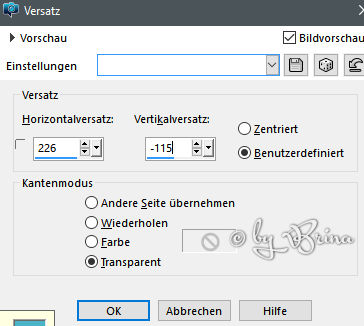 11. Kopiere Deine Fische und füge sie als neue Ebene ein Ändere die Größe dieser Ebene wie es Dir gefällt Effekte / Bildeffekte / Versatz 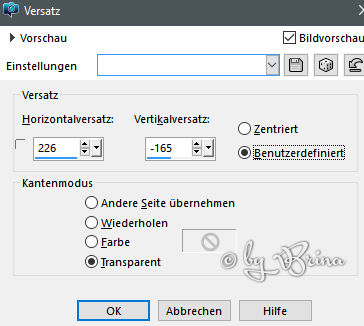 Ebenen / Zusammenfassen / Nach unten zusammenfassen Effekte / Plugins / Eye Candy 5 Impact - Perspective Shadow - Einstellung: shadow_EnchantedSea 12. Kopiere Deine Tube und füge sie als neue Ebene ein Ändere die Größe dieser Ebene wie es Dir gefällt Effekte / Bildeffekte / Versatz 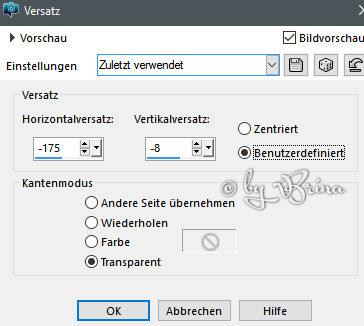 Effekte / Plugins / Eye Candy 5 Impact - Perspective Shadow - Einstellung: shadow_EnchantedSea 12. Bild / Rand hinzufügen / 1px Schwarz Ändere die Größe auf maximal 700 PX an der längsten Stelle. Setze Dein Wasserzeichen und die Copyrighthinweise auf Dein Bild. Speichere es als JPG-Datei ab Und fertig ist Dein Bild. Ich hoffe Dir hat das Tutorial Spaß gemacht. © by Brina |
